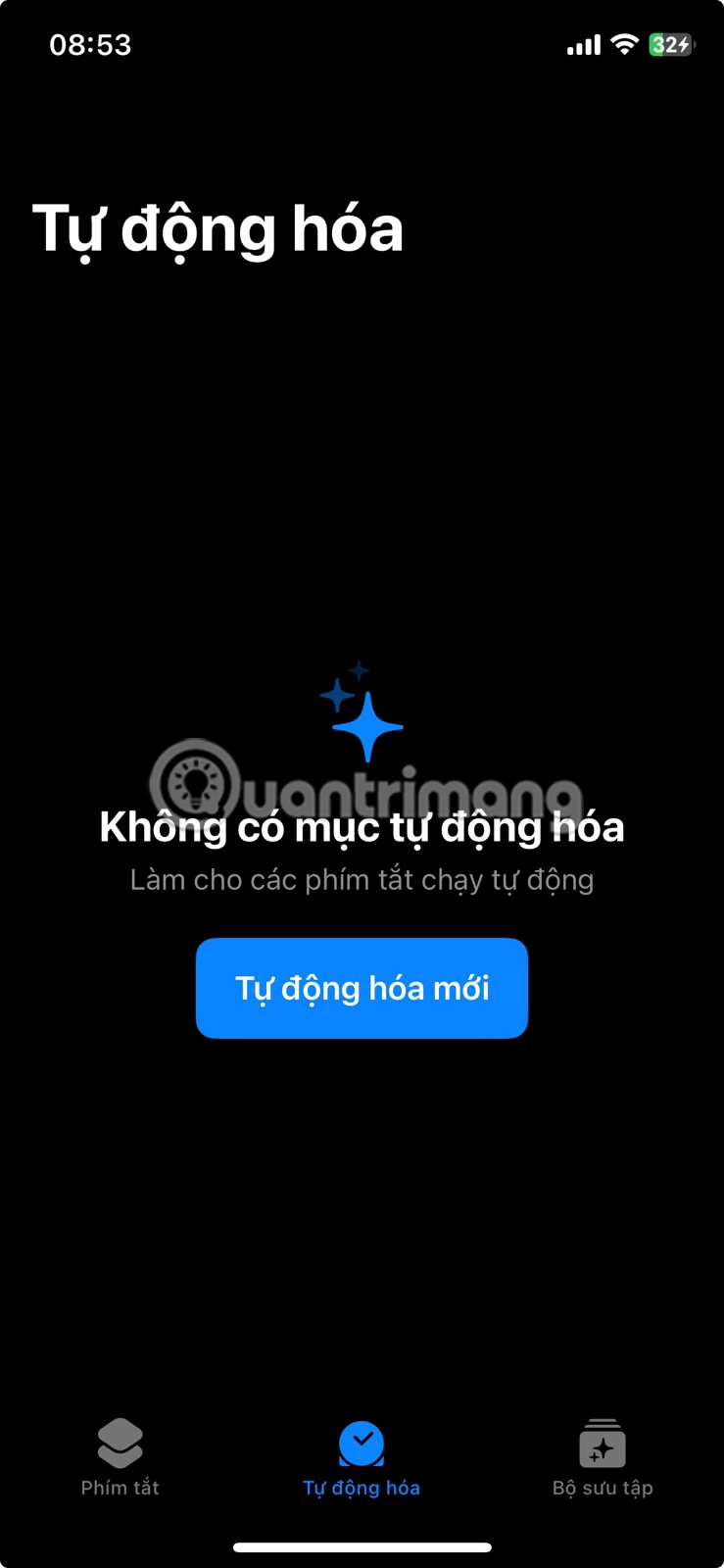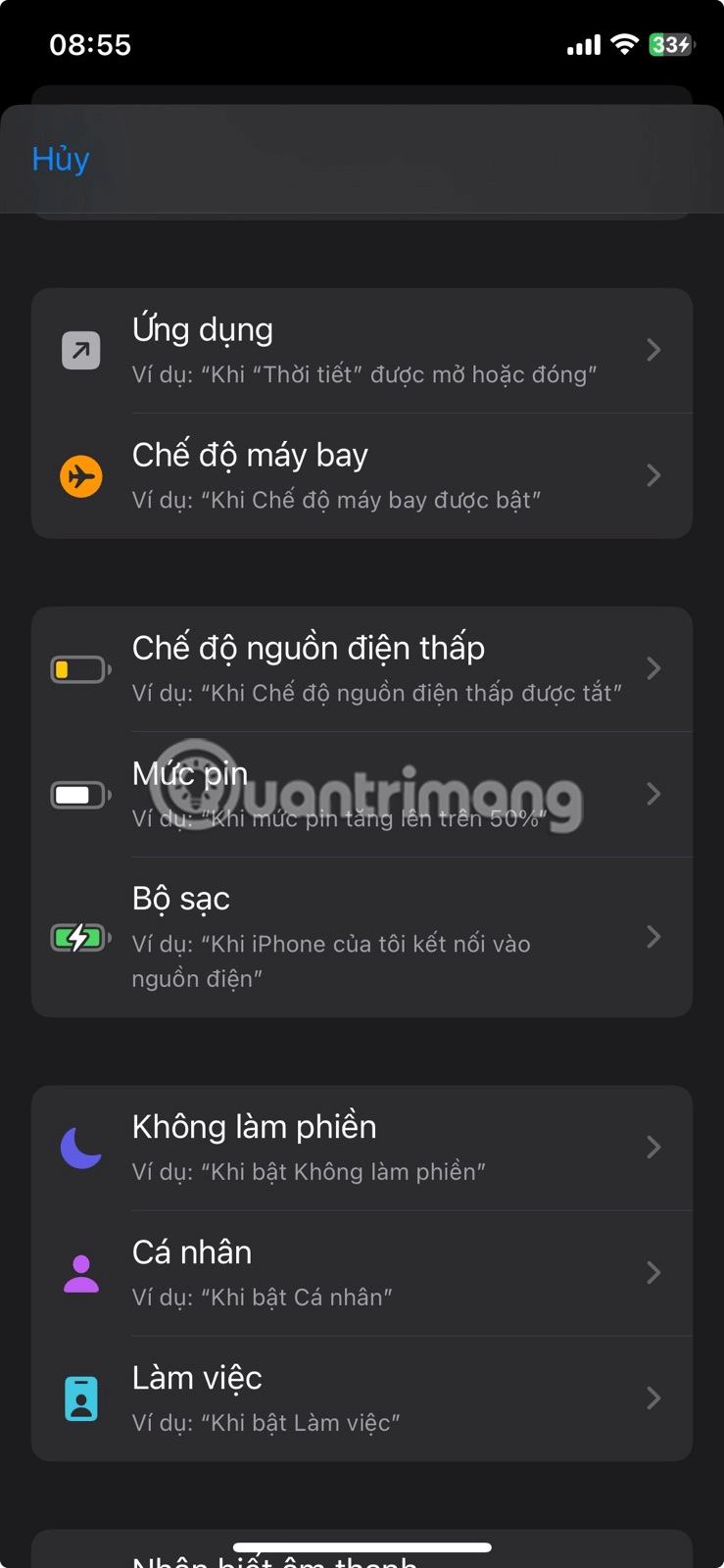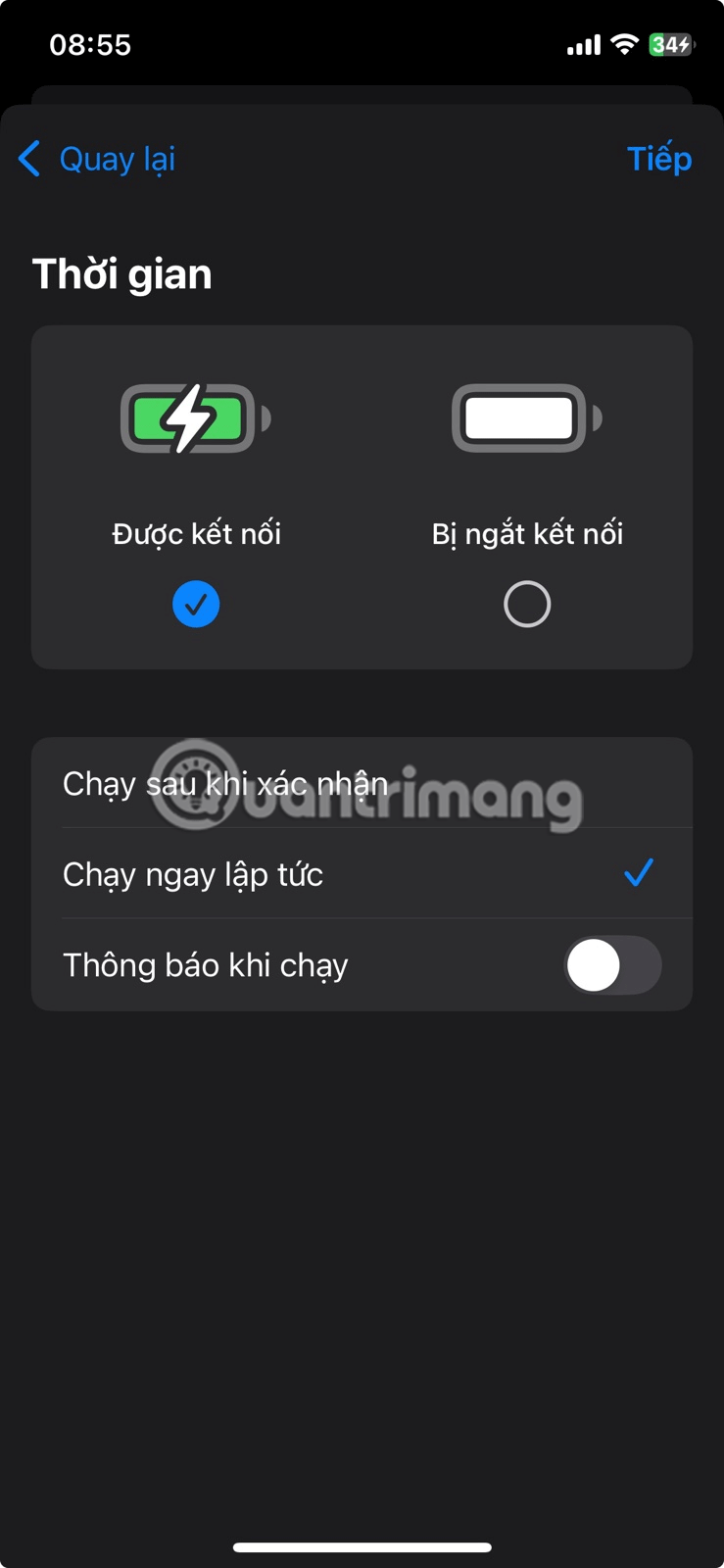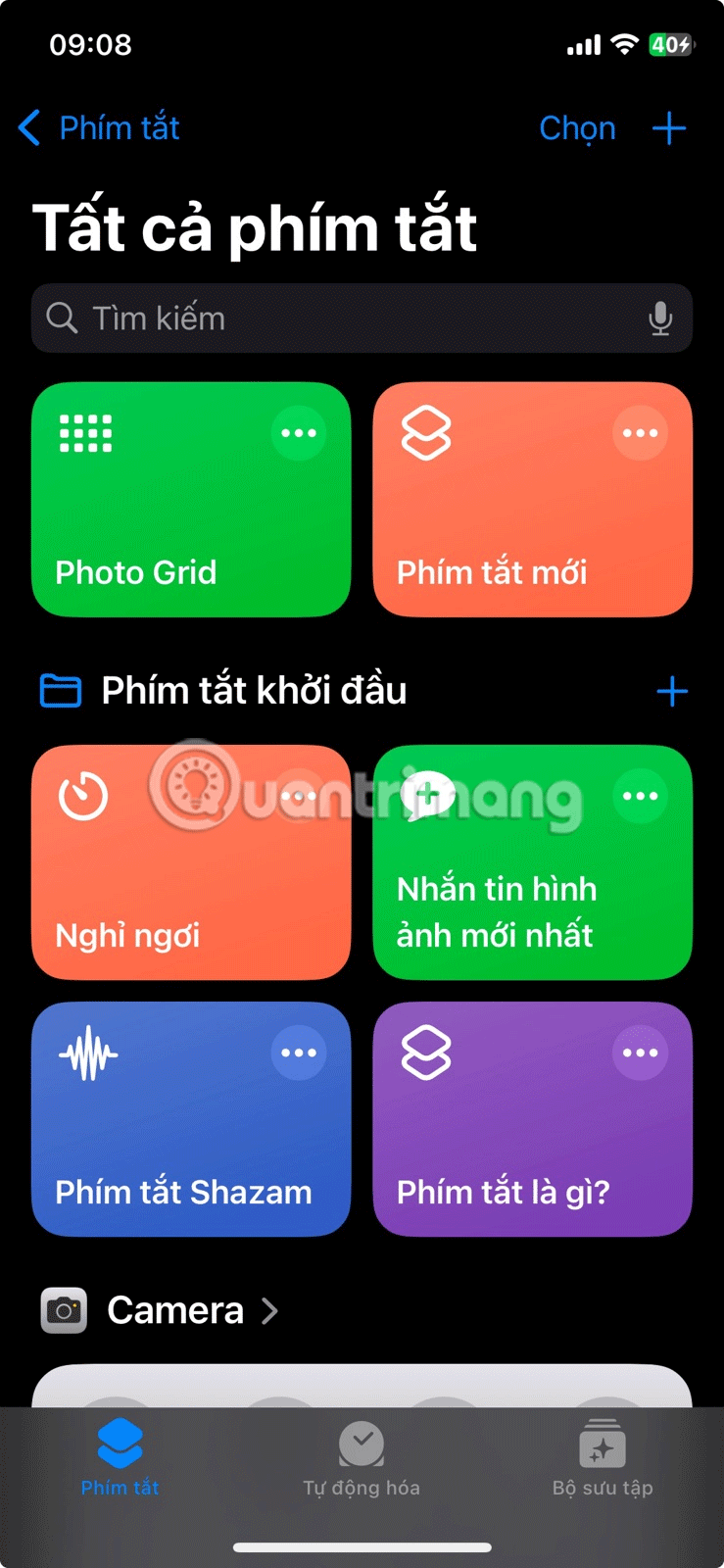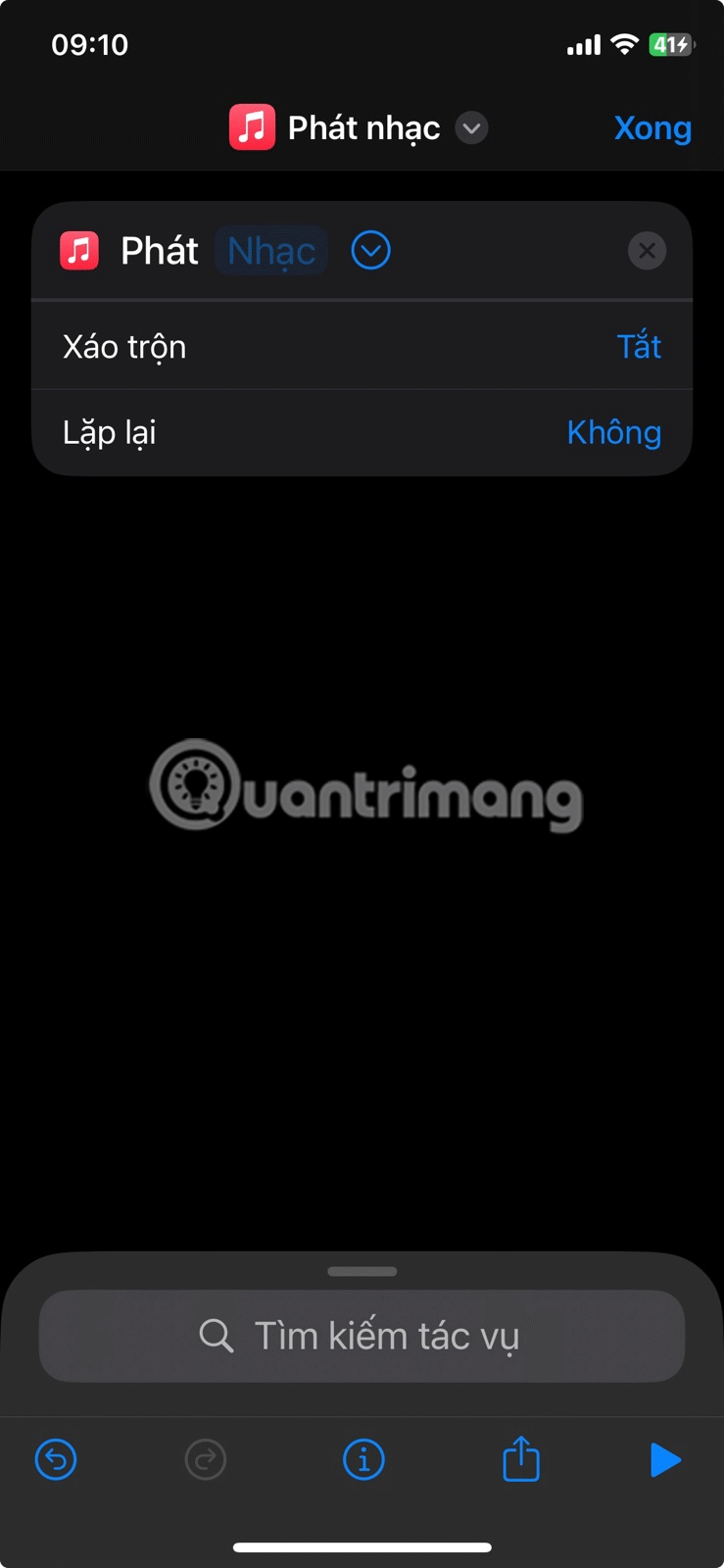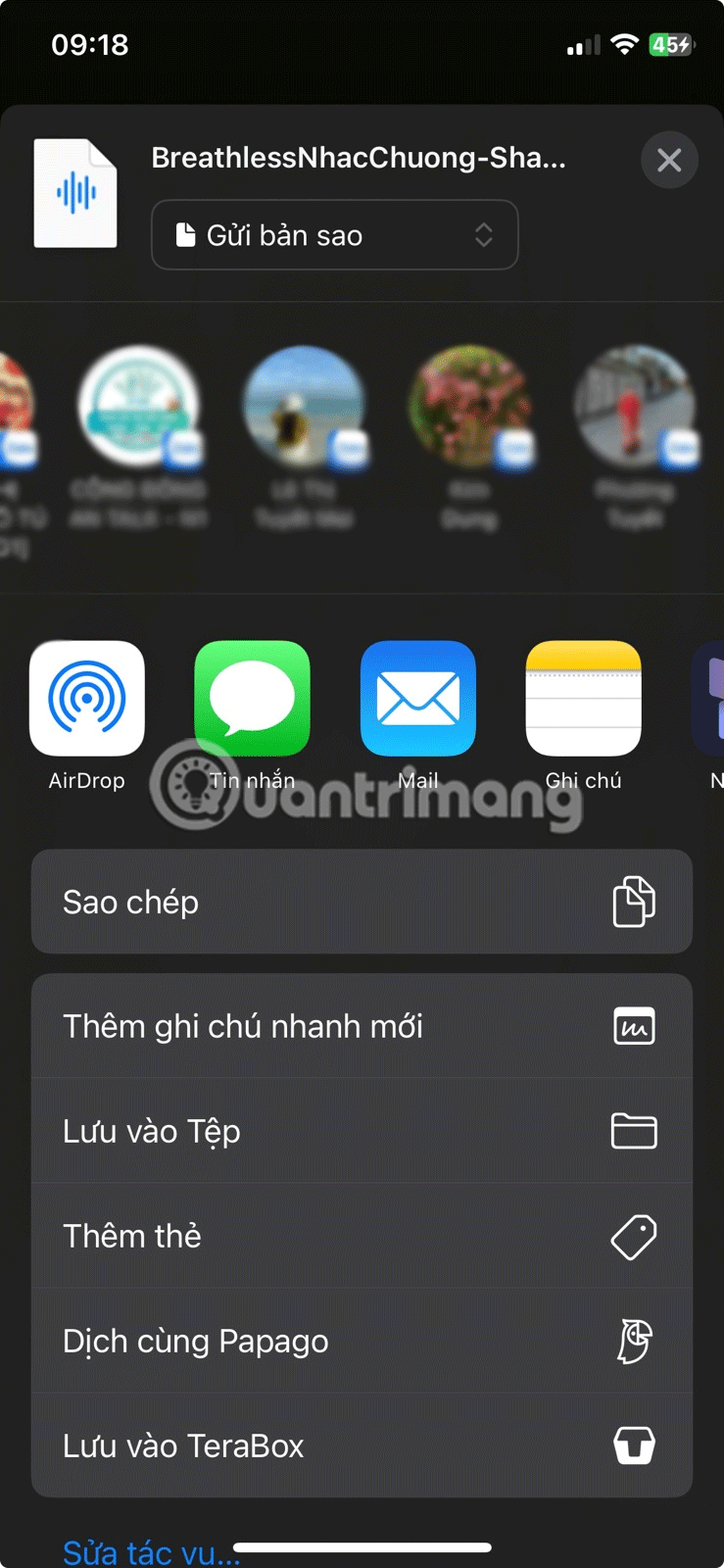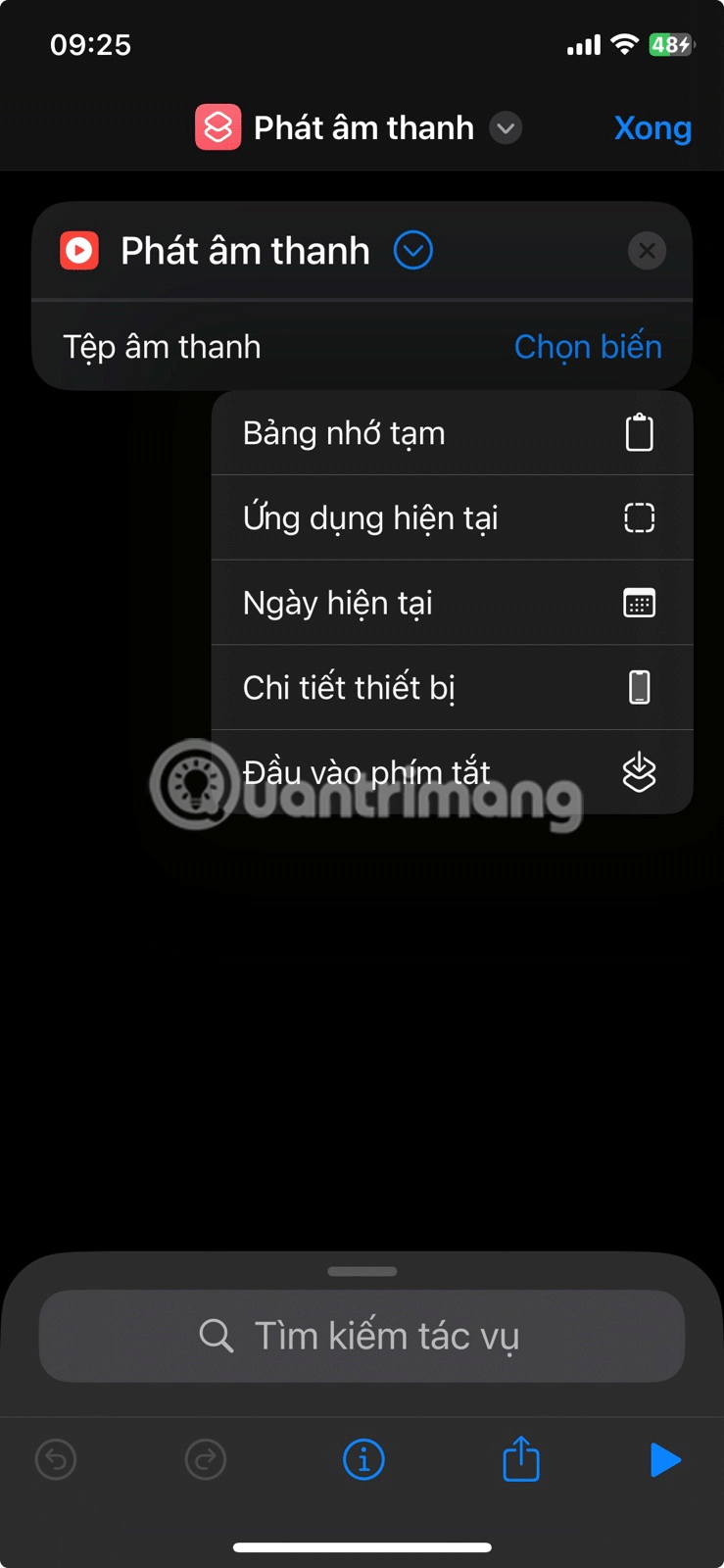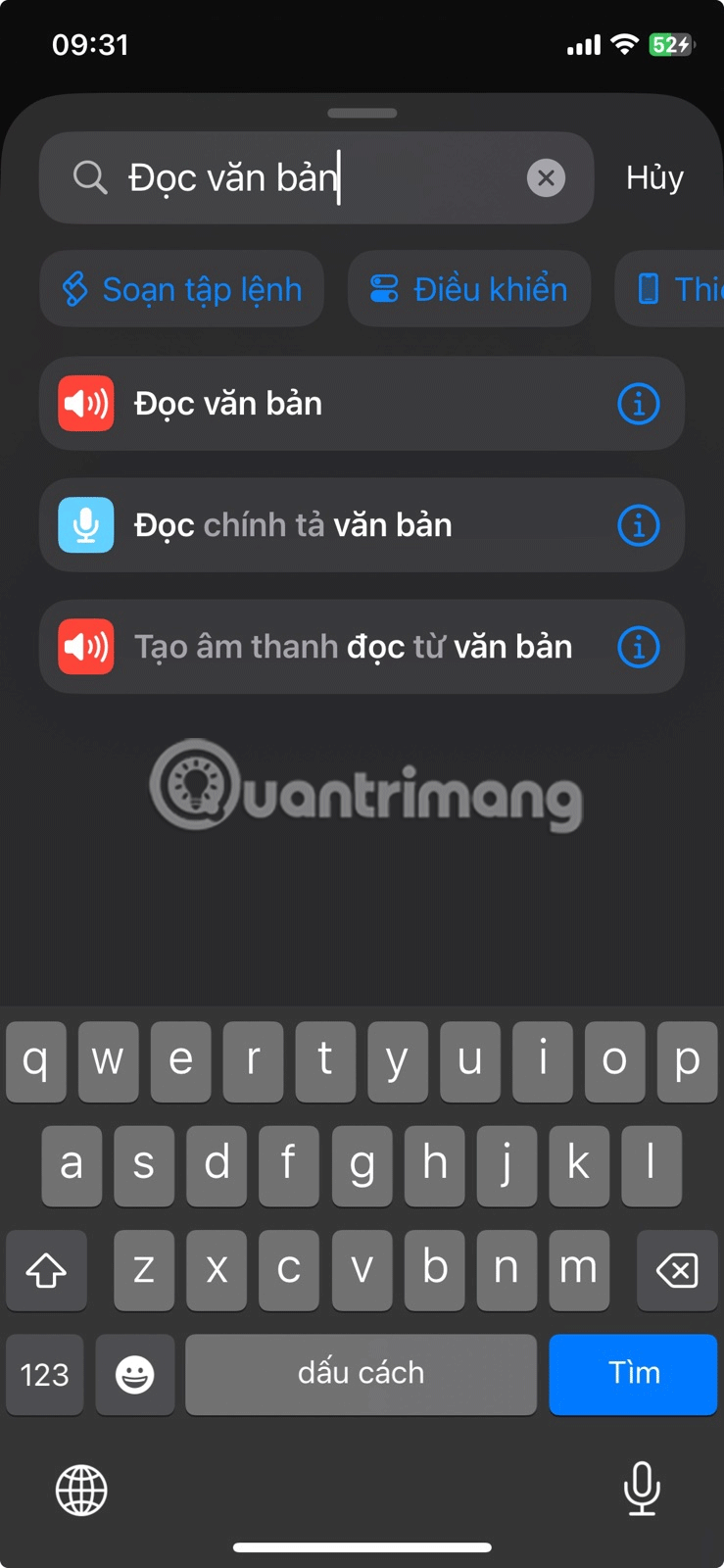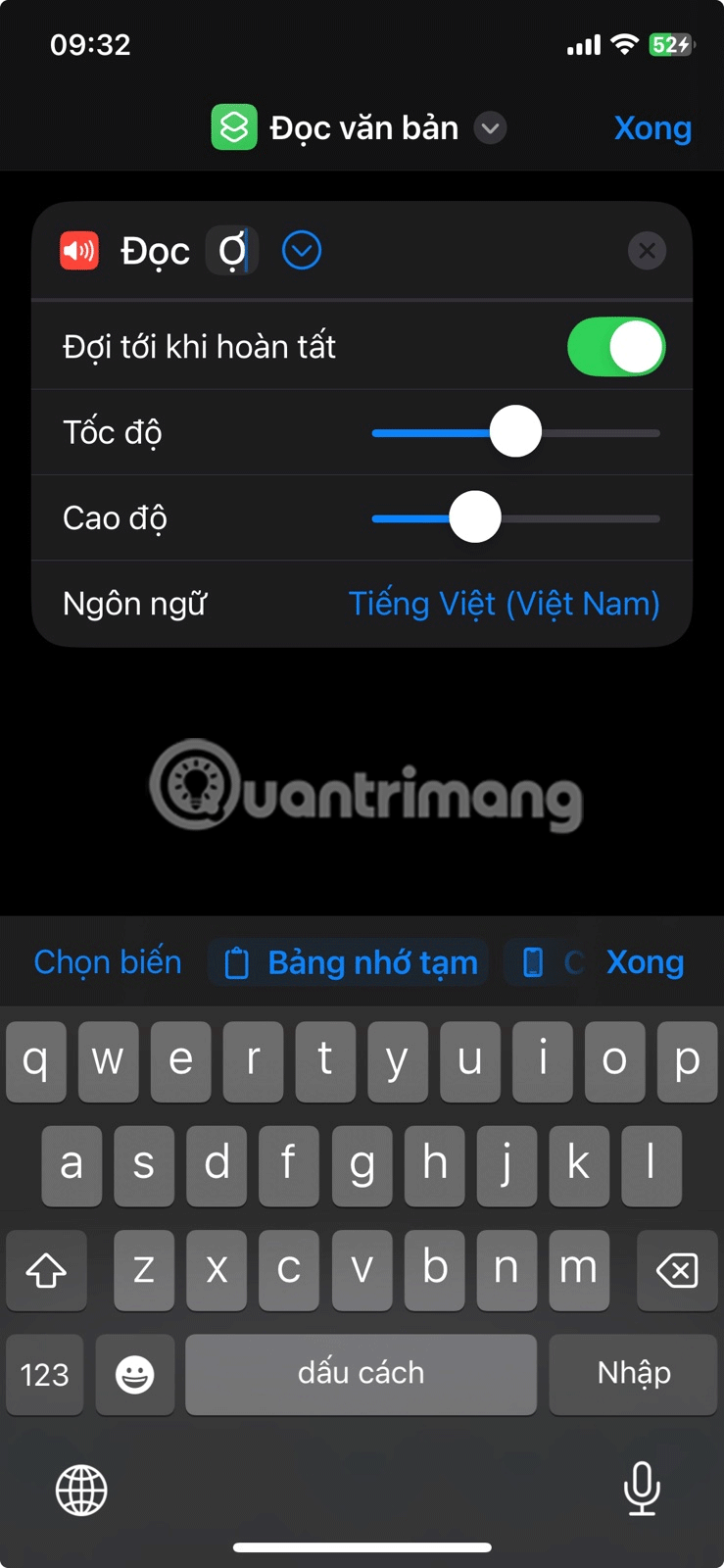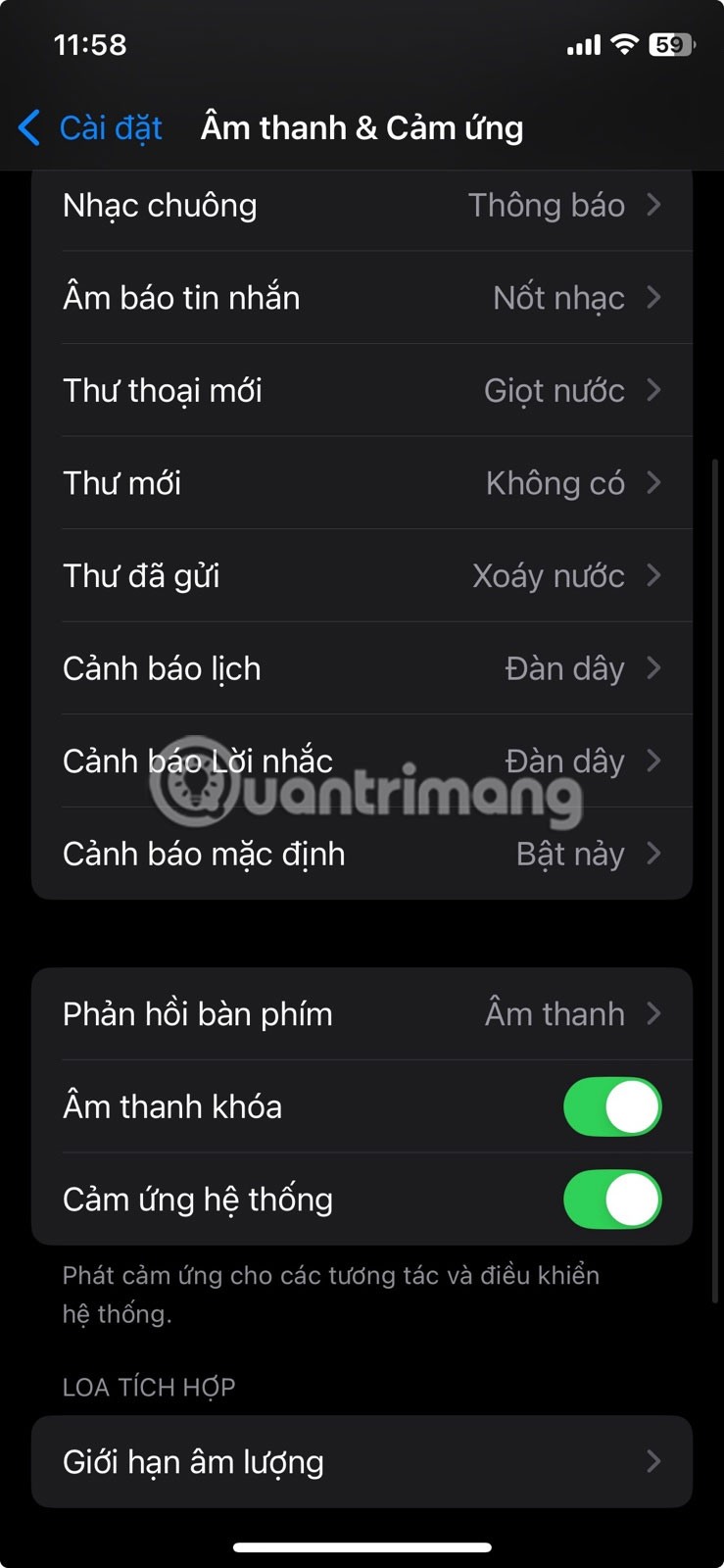Apple เสนอตัวเลือกการปรับแต่งต่างๆ สำหรับอุปกรณ์ รวมถึงสามวิธีในการเปลี่ยนเสียงการชาร์จ iPhone เริ่มต้น
สารบัญ
เปลี่ยนเสียงการชาร์จบน iPhone
มี 3 วิธีในการเปลี่ยนเสียงการชาร์จ iPhone ของคุณ คุณสามารถเลือกใช้เพลงทั้งหมด บางส่วนของเพลง หรือข้อความที่ Siri จะพูดทุกครั้งที่คุณชาร์จ iPhone เคล็ดลับเหล่านี้ใช้ได้ผลไม่ว่าคุณจะชาร์จ iPhone ของคุณอย่างไรก็ตาม
ก่อนที่เราจะเริ่ม สิ่งสำคัญคือต้องทราบว่าคุณไม่สามารถเปลี่ยนเสียงการชาร์จ iPhone ของคุณได้อย่างแท้จริง เสียงใหม่เป็นเพียงเสียงอื่นที่เล่นหลังจากเสียงเริ่มต้น อย่างไรก็ตาม หากคุณอ่านต่อ บทความนี้จะแสดงวิธีลัดในการปิดเสียงเริ่มต้น เพื่อให้คุณได้ยินเฉพาะเสียงที่กำหนดเองเมื่อเสียบและถอดปลั๊กที่ชาร์จโทรศัพท์ของคุณเท่านั้น
หากต้องการเปลี่ยนเสียงการชาร์จบน iOS คุณจะต้องใช้แอป Shortcuts ในตัว คุณสามารถสร้างการทำงานอัตโนมัติของ iPhone ที่มีประโยชน์หลายอย่างในแอป Shortcuts ได้ และการเปลี่ยนเสียงการชาร์จ iPhone เป็นเพียงหนึ่งในนั้น คุณสามารถติดตั้งแอป Shortcuts ใหม่จาก App Store ได้หากคุณถอนการติดตั้งโดยไม่ได้ตั้งใจ
เมื่อคุณดาวน์โหลดแอป Shortcuts แล้ว ให้เปิดและทำตามขั้นตอนด้านล่าง:
- เลือก แท็บ การทำงานอัตโนมัติและคลิก การทำงาน อัตโนมัติใหม่
- เลื่อนลงไปแล้วแตะที่เครื่องชาร์จ
- แตะ ตัวเลือก เชื่อมต่อ หากคุณต้องการเล่นเสียงที่กำหนดเองทุกครั้งที่คุณถอดปลั๊กโทรศัพท์ ให้เลือกตัวเลือกตัดการเชื่อมต่อ
- คลิก ตัวเลือก เรียกใช้ทันทีด้านล่างเพื่อดำเนินการเรียกใช้แบบอัตโนมัติโดยไม่ต้องได้รับการอนุมัติ
- แตะถัดไปที่มุมขวาบนของหน้าจอ
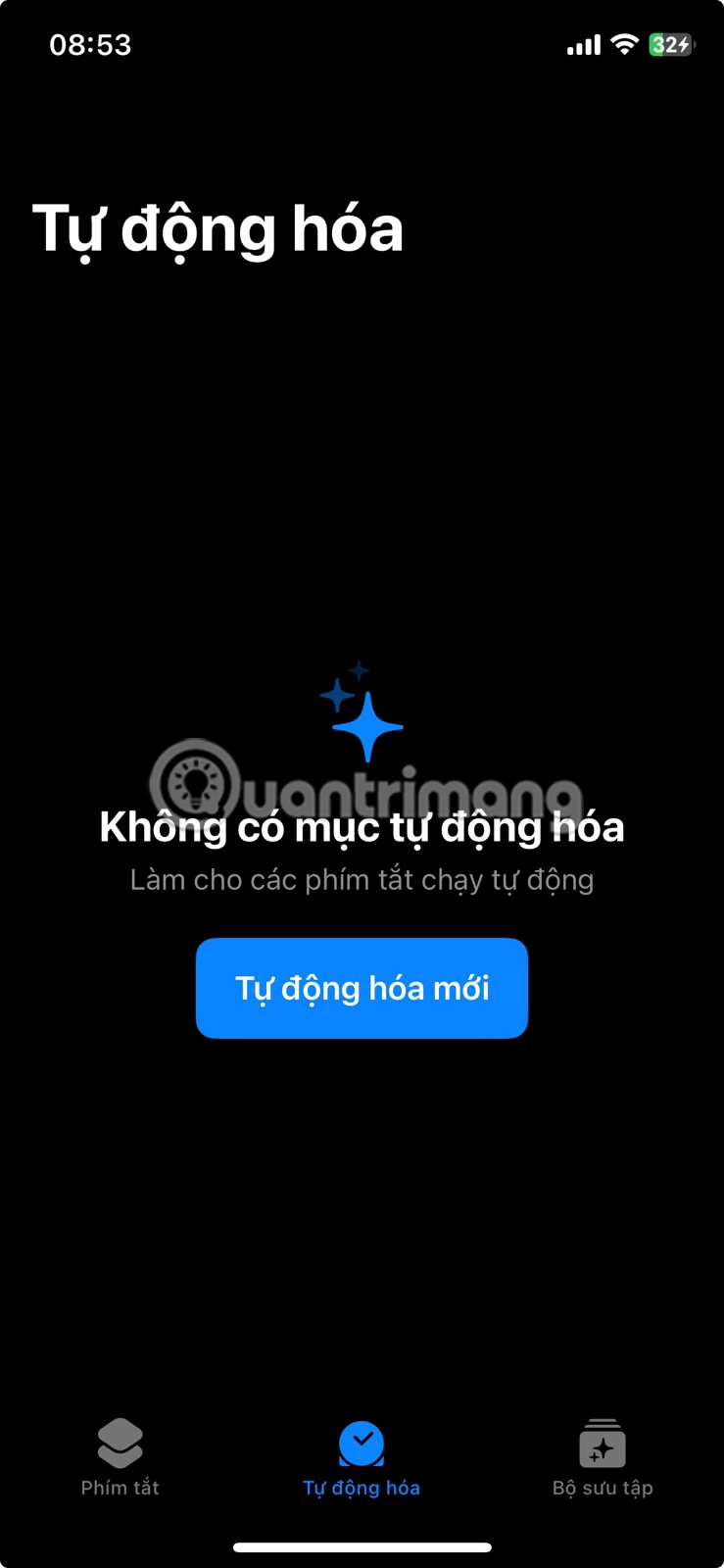
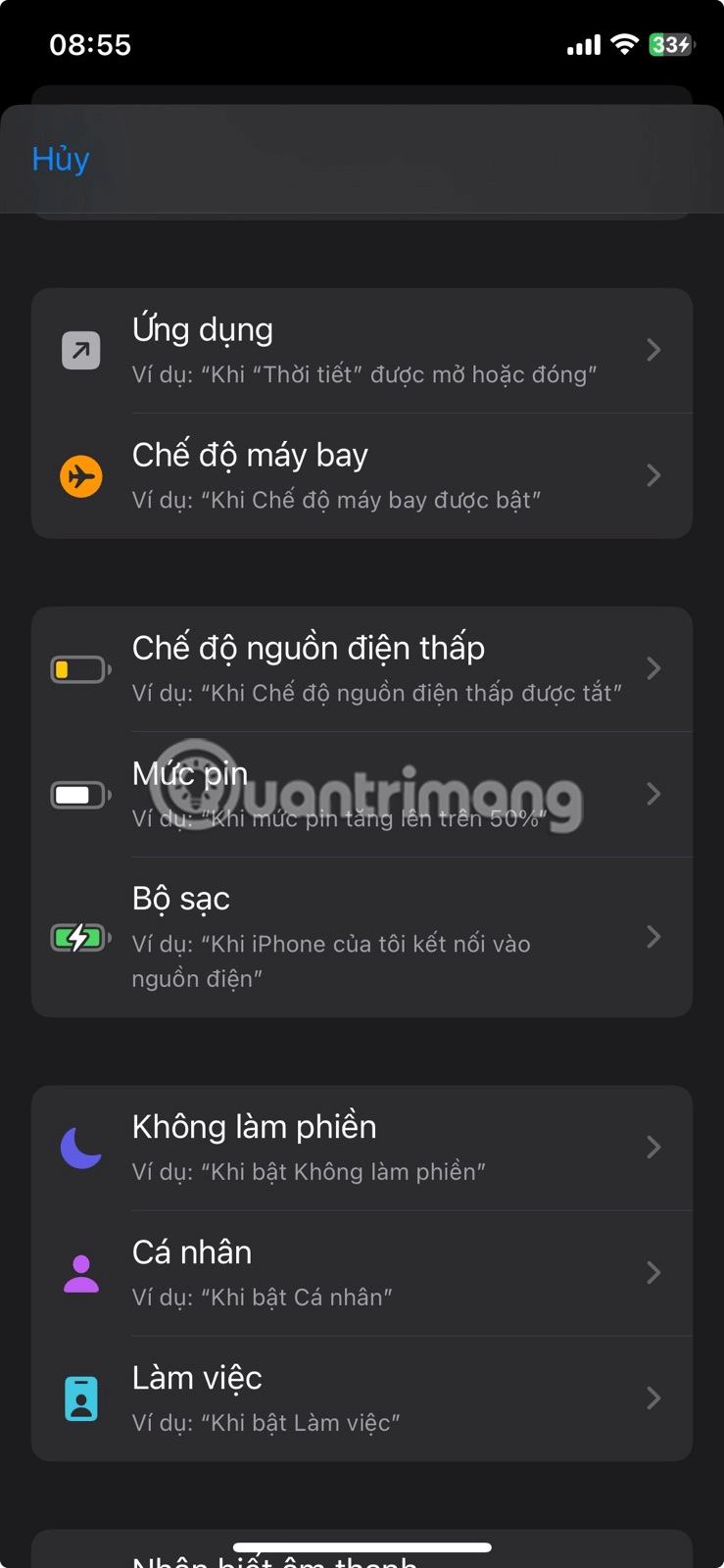
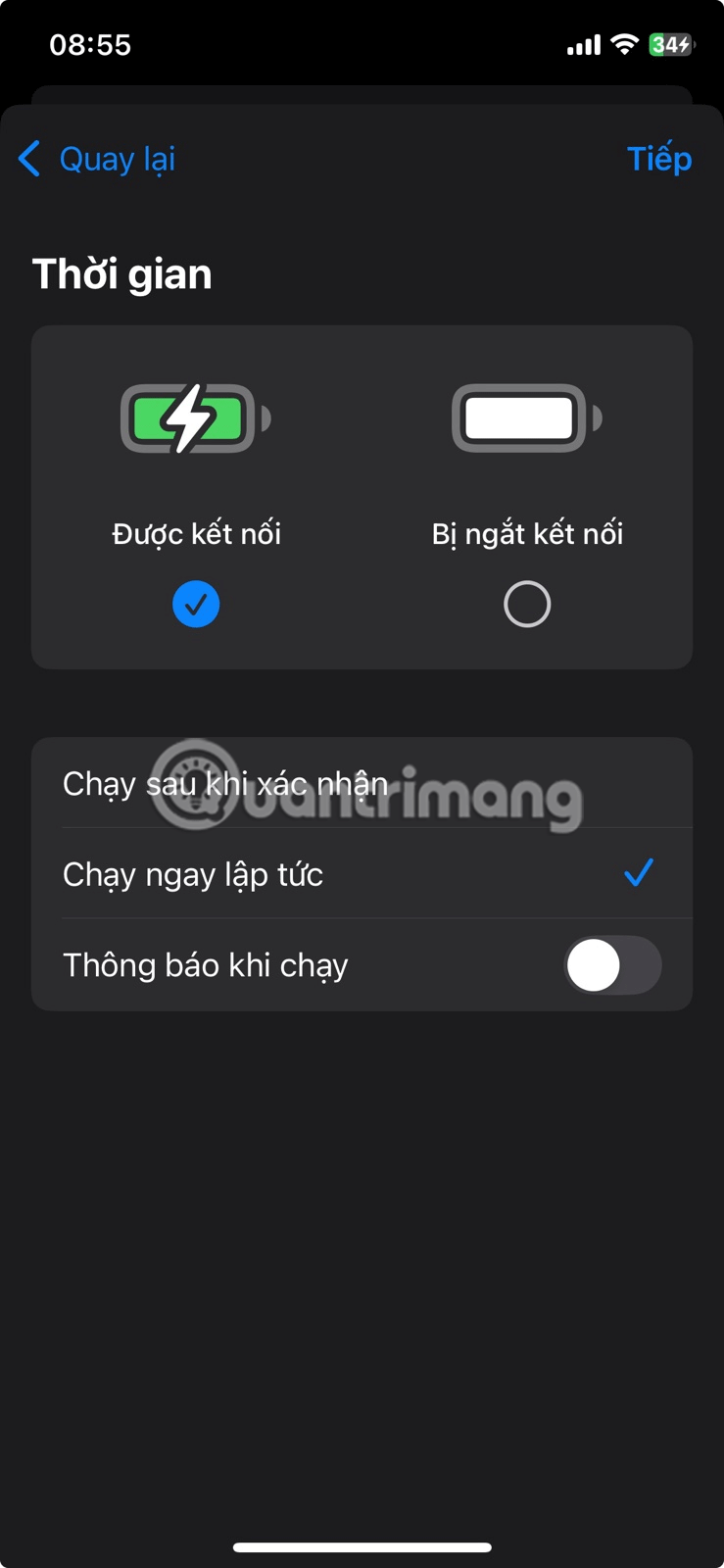
เปลี่ยนเสียงชาร์จ iPhone เป็นเพลงจาก Apple Music
หากคุณดาวน์โหลดเพลงจาก Apple Music และต้องการให้ iPhone เล่นเพลงทั้งหมดทุกครั้งที่คุณเสียบปลั๊ก ให้ทำตามขั้นตอนเหล่านี้:
- คลิกการสร้างระบบอัตโนมัติใหม่ว่างเปล่า (ปุ่ม +)
- เลือกเล่นเพลง
- แตะ ข้อความ เพลง สีเทา จากนั้นเลือกเพลงจากคลัง Apple Music ของคุณ เมื่อคุณเลือกเพลง หน้าต่างป๊อปอัป ไลบรารีจะปิดลง และ ข้อความ เพลงสีเทา จะถูกแทนที่ด้วยชื่อเพลง
- แตะลูกศรข้างชื่อเพลงและตั้งค่าShuffleเป็นOffและRepeatเป็นNone
- แตะเสร็จสิ้นที่มุมขวาบนของหน้าจอ
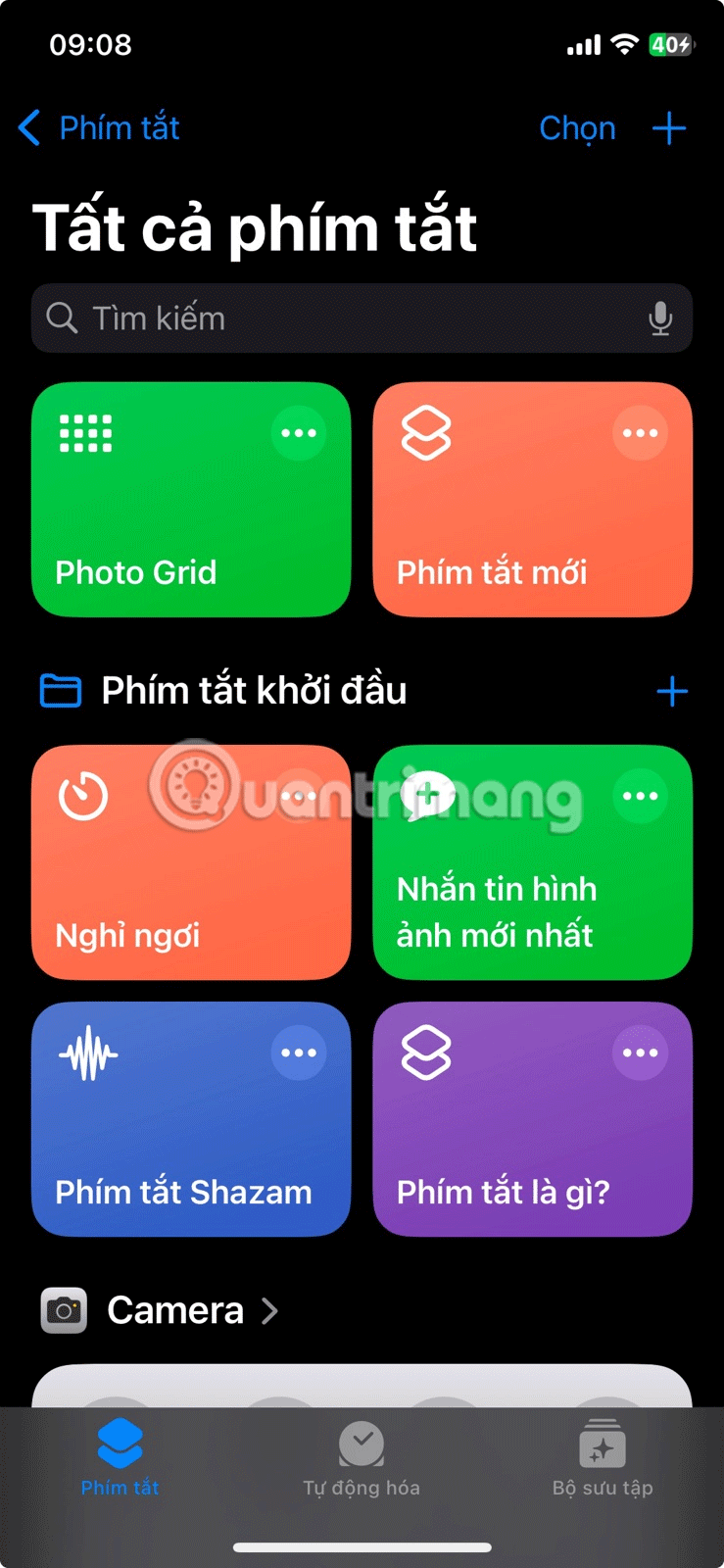
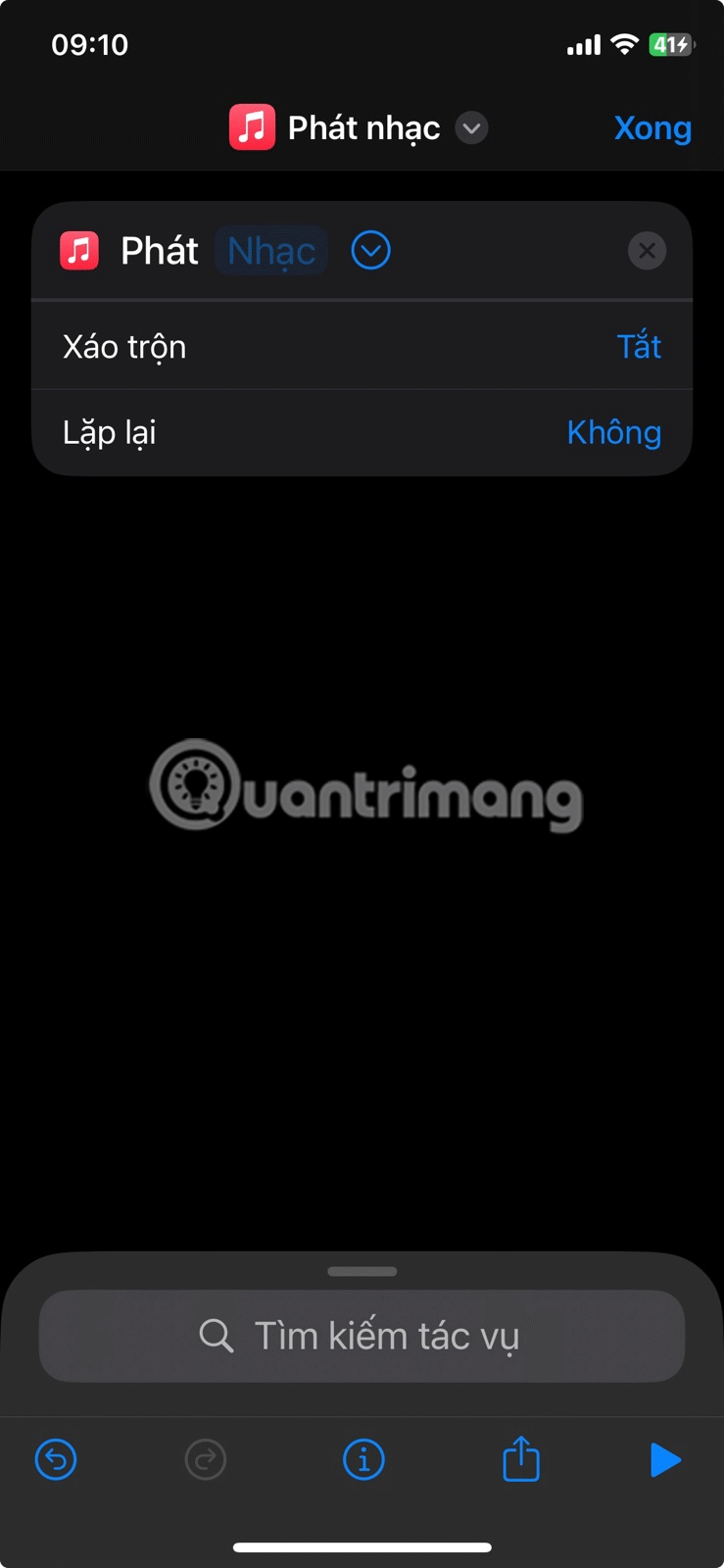
เปลี่ยนเสียงชาร์จ iPhone เป็นคลิปเสียงสั้น
คุณสามารถใช้คลิปเสียงสั้นๆ ได้ หากไม่ต้องการเปลี่ยนเสียงชาร์จ iPhone ของคุณให้เป็นเพลงเต็มเพลง คลิปเสียงสามารถมี ความยาวได้ 1 ถึง 3 วินาที แต่ต้องอยู่ในรูปแบบที่ Apple สามารถอ่านได้ เช่นMP3 , AIFFหรือWAV
คุณอาจต้องแปลงไฟล์จาก MP4 เป็น MP3หรือรูปแบบอื่นที่เหมาะสมก่อนใช้เป็นเสียงชาร์จ iPhone ของคุณ เมื่อคุณดาวน์โหลดเสียงแล้ว ก็ถึงเวลาสร้างระบบอัตโนมัติครั้งแรกเพื่อตั้งค่าเสียงการชาร์จแบบกำหนดเองของคุณ
ขั้นแรก ให้คัดลอกคลิปเสียงไปยังคลิปบอร์ดของคุณโดยเปิดในแอปไฟล์ และแตะแชร์ที่มุมล่างซ้ายของหน้าจอ ใน เมนู แชร์ให้แตะคัดลอก

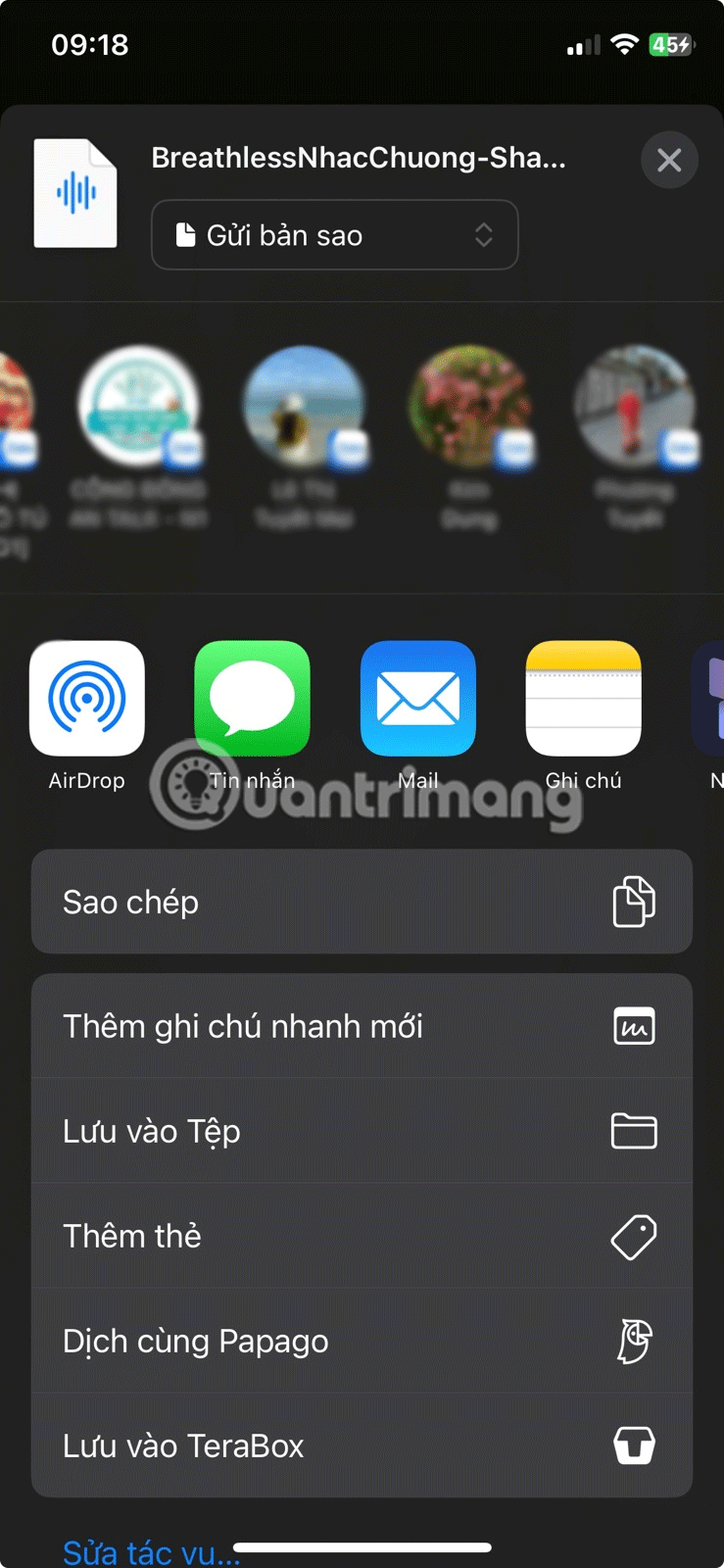
เปิดแอป Shortcuts และทำตามขั้นตอนด้านบนเพื่อสร้างระบบอัตโนมัติตามการเชื่อมต่อหรือการตัดการเชื่อมต่อเครื่องชาร์จ จากนั้นทำตามขั้นตอนเหล่านี้:
- เลือก การดำเนินการเล่นเสียง
- แตะลูกศรถัดจากการดำเนินการเล่นเสียง แตะเลือกตัวแปรและเลือกคลิปบอร์ดจากเมนู
- แตะเสร็จสิ้นที่มุมขวาบนของหน้าจอ

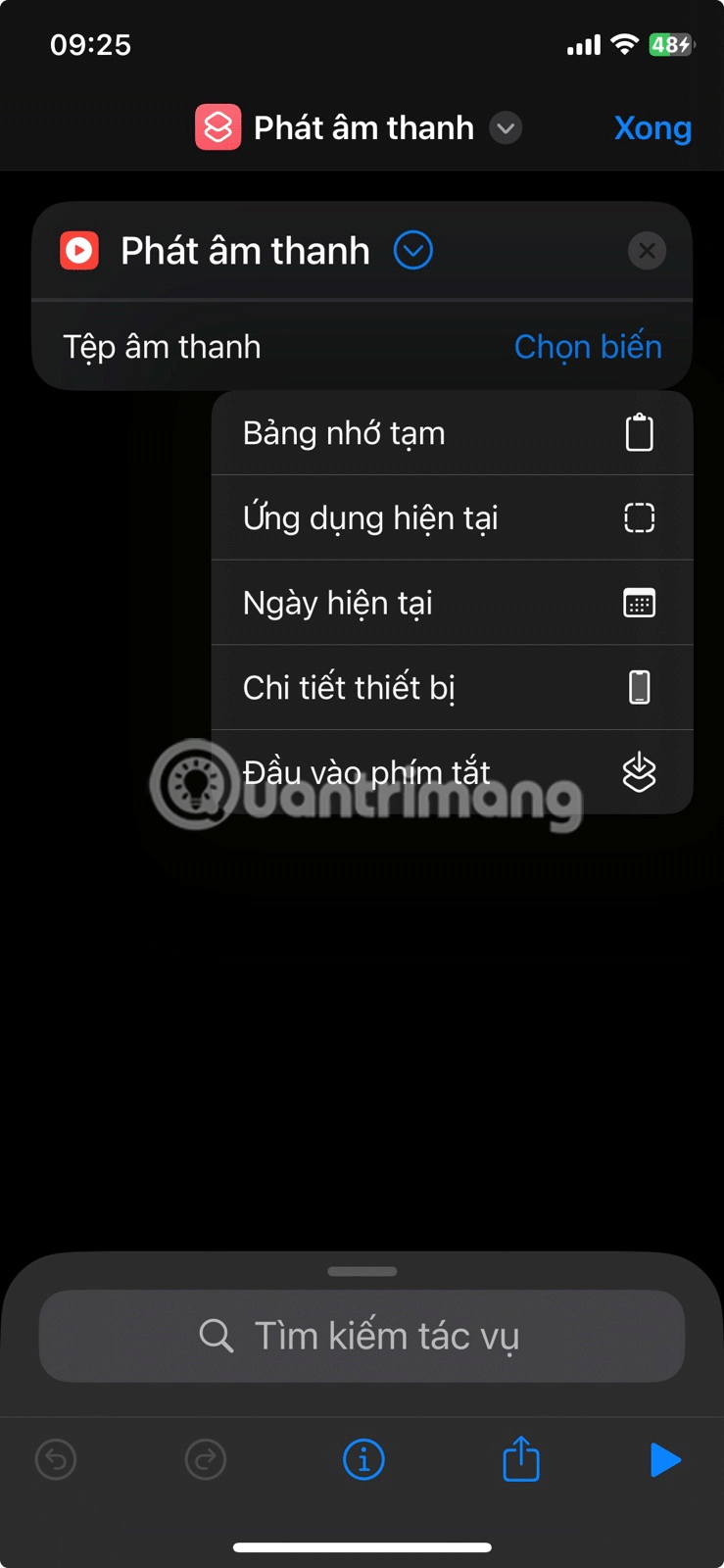

เสียงจะเล่นเมื่อคุณเสียบหรือถอดสายโทรศัพท์ออกจากแหล่งจ่ายไฟ ขึ้นอยู่กับวิธีที่คุณตั้งค่าระบบอัตโนมัติ
เปลี่ยนเสียงชาร์จ iPhone เป็นข้อความที่ Siri พูด
หากไม่มีเสียงที่เฉพาะเจาะจงเมื่อคุณเสียบ iPhone คุณสามารถขอให้ Siri พูดบางอย่างแทนได้ ทำตามขั้นตอนเพื่อสร้างระบบอัตโนมัติข้างต้น จากนั้นเมื่อคุณไปถึง หน้า เพิ่มการดำเนินการ :
- ค้นหาข้อความที่อ่านในแถบค้นหาทางลัดและเพิ่มลงในรายการการกระทำ
- ใน การดำเนินการพูดให้แตะข้อความและพิมพ์สิ่งที่คุณต้องการให้ Siri พูดเมื่อคุณเสียบหรือถอดปลั๊กโทรศัพท์ คิดวลีที่สร้างสรรค์และตลกเพื่อให้เกิดผลดีที่สุด ตัวอย่างเช่น คุณสามารถสร้างระบบอัตโนมัติที่ทำให้ Siri พูดว่า "Bulp" เมื่อคุณชาร์จ iPhone ของคุณ
- คุณยังสามารถเปลี่ยนระดับเสียง ความเร็ว ภาษา และเสียงพูดของ Siri ได้โดยการแตะลูกศรเพื่อดูตัวเลือกเพิ่มเติม
- เมื่อคุณพิมพ์คำหรือวลีเสร็จแล้ว ให้แตะเสร็จสิ้นที่มุมขวาบน
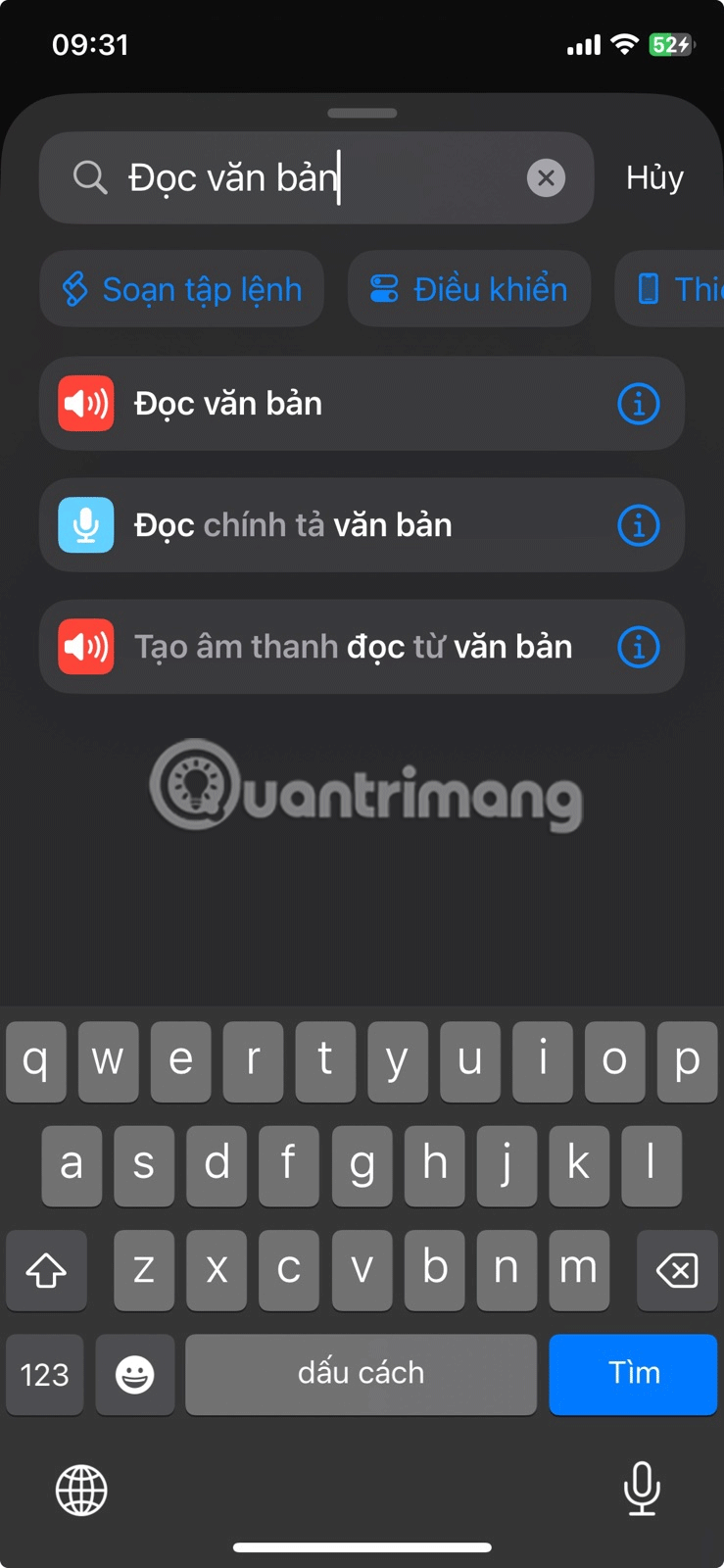
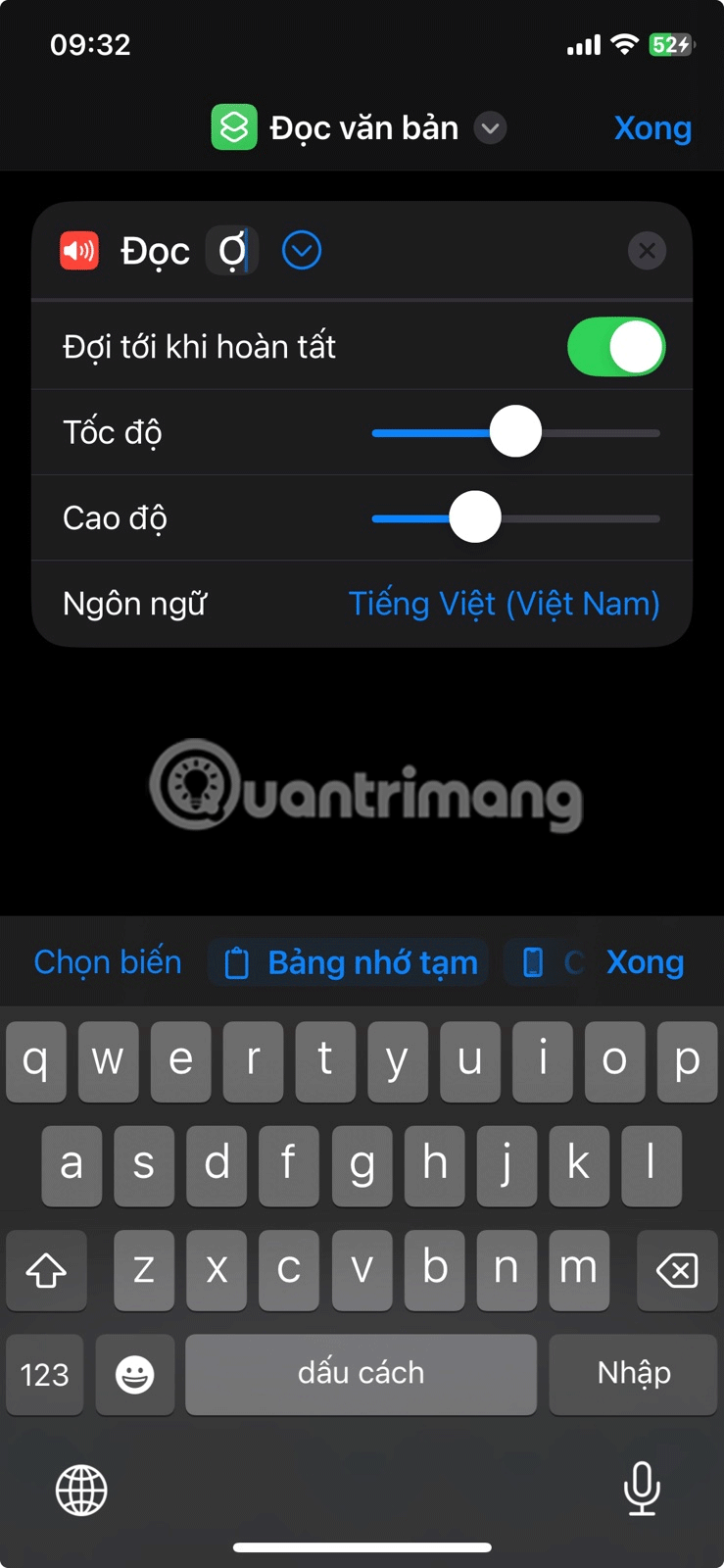
วิธีปิดเสียงการชาร์จเริ่มต้นของ iPhone
น่าเสียดายที่วิธีเดียวที่จะปิดเสียงการชาร์จเริ่มต้นได้คือการทำให้ iPhone ของคุณอยู่ในโหมดปิดเสียง คุณสามารถทำได้บน iPhone รุ่นเก่าโดยใช้สวิตช์ทางด้านซ้ายของ iPhone iPhone รุ่นใหม่มีปุ่ม Action ซึ่งจะทำให้โทรศัพท์เข้าสู่โหมดปิดเสียงตามค่าเริ่มต้น
 ปุ่มปิดเสียงและปุ่มปรับระดับเสียงของ iPhone
ปุ่มปิดเสียงและปุ่มปรับระดับเสียงของ iPhone
แม้ว่าโหมดปิดเสียงจะไม่ส่งเสียงการชาร์จตามค่าเริ่มต้น แต่คุณจะยังได้ยินเสียงหึ่งๆ หรือเสียงสั่นเมื่อเสียบปลั๊ก คุณสามารถปิดคุณสมบัตินี้ได้ในการตั้งค่า > เสียงและการสัมผัส เลื่อนลงไปด้านล่างของรายการและปิดSystem Touch

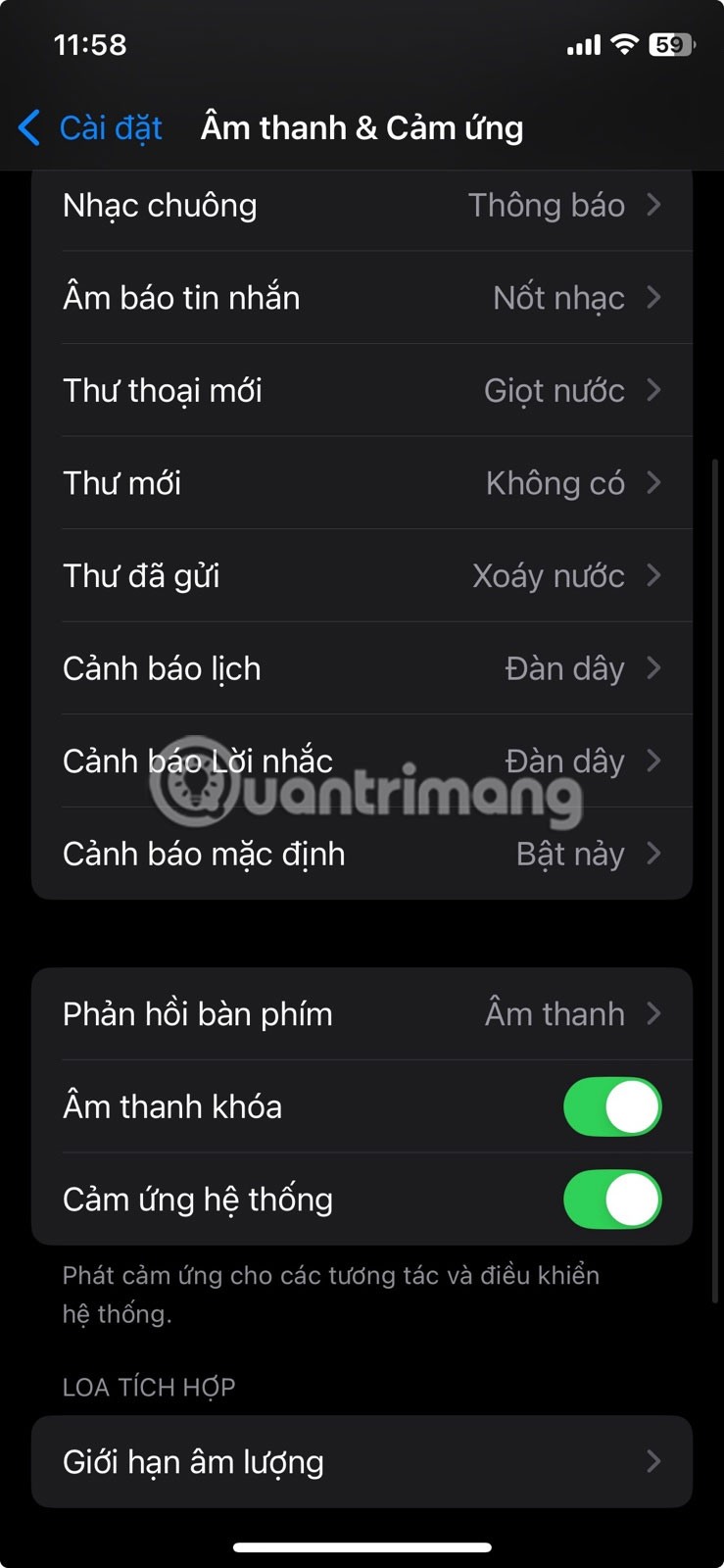
โปรดจำไว้ว่าเมื่อคุณตั้งค่า iPhone ให้เป็นโหมดปิดเสียงและปิดระบบสัมผัส iPhone ของคุณจะไม่ส่งเสียงเมื่อมีสายเรียกเข้าหรือข้อความ ดังนั้นอย่าลืมปิดโหมดปิดเสียงเมื่อชาร์จโทรศัพท์ของคุณเสร็จแล้ว นอกจากนี้ คุณยังตั้งค่าทางลัดเพื่อให้โทรศัพท์ของคุณเข้าสู่โหมดเสียงเรียกเข้าเมื่อถอดสายออกจากเครื่องชาร์จได้
- เปิด แอปShortcutsและเลือกการทำงานอัตโนมัติ ที่ด้านล่าง
- แตะ เครื่องหมาย +ที่มุมขวาบนและเลือกเครื่องชาร์จ
- เลือกIs Disconnected (ตรวจสอบให้แน่ใจว่าConnectedปิดอยู่) จากนั้นกดRun Immediately
- คลิกการสร้างอัตโนมัติแบบว่างเปล่าใหม่ > การควบคุมและเลือกตั้งค่าโหมดเงียบ
- แตะ ตัวเลือก เปิดเพื่อปิดและแตะเสร็จสิ้น
ขณะนี้ เมื่อใดก็ตามที่คุณถอดปลั๊กโทรศัพท์ โทรศัพท์จะปิดโหมดปิดเสียงโดยอัตโนมัติ และเปิดเสียงเรียกเข้าอีกครั้ง ดังนั้น คุณจึงไม่จำเป็นต้องจำอีกต่อไป
การเปลี่ยนเสียงการชาร์จบน iPhone ของคุณเป็นการเปลี่ยนแปลงเล็กๆ น้อยๆ ที่ดี แม้ว่าอาจจะไม่ลึกซึ้งเท่าที่บางคนต้องการก็ตาม iOS เวอร์ชันใหม่มีตัวเลือกการปรับแต่งมากขึ้นเพื่อทำให้ iPhone ของคุณมีเอกลักษณ์และเป็นส่วนตัวมากขึ้น
ขอให้โชคดี!
ดูเพิ่มเติม: